Suunto Vertical Потребителско ръководство
Сдвояване на POD устройства и сензори
Сдвоявайте своя часовник с различни Bluetooth Smart POD устройства и сензори, за да събирате допълнителна информация, като мощност при колоездене, докато записвате тренировка.
Suunto Verticalподдържа следните видове POD и сензори:
- За сърдечен ритъм
- За велосипед
- За мощност
- За крак
Не можете да сдвоите нищо, ако е активиран самолетният режим. Изключете самолетния режим преди сдвояване. Вижте Самолетен режим.
За сдвояване с POD или сензор:
- Отидете в настройките на часовника и изберете Connectivity.
- Изберете Pair sensor, за да видите списък с видовете сензори.
- Плъзнете надолу, за да видите целия списък, и докоснете вида сензор, който желаете да сдвоите.
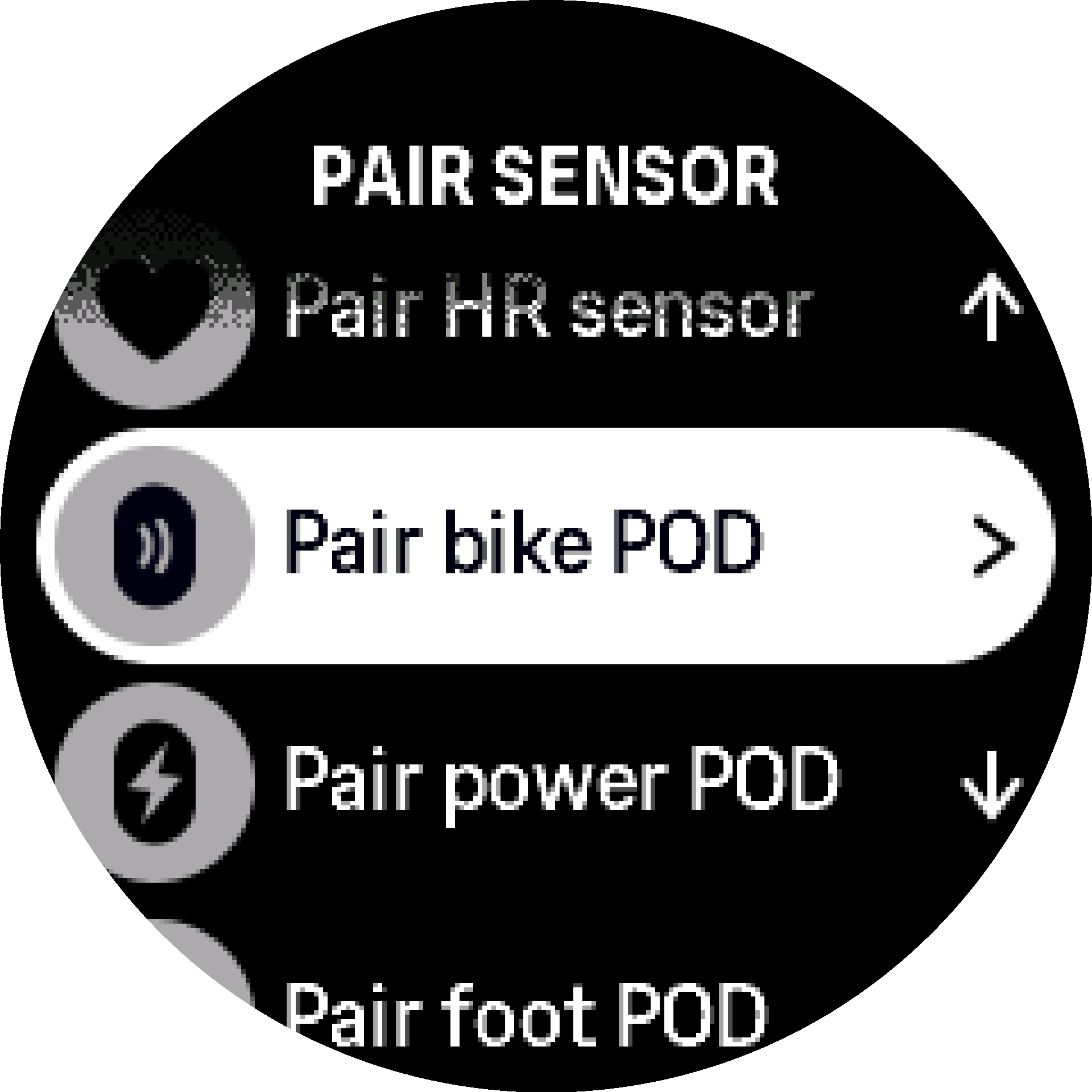
- Следвайте инструкциите на часовника, за да завършите сдвояването (консултирайте се с ръководството за сензора или за POD устройството, ако е нужно), натиснете средния бутон, за да стигнете до следващата стъпка.
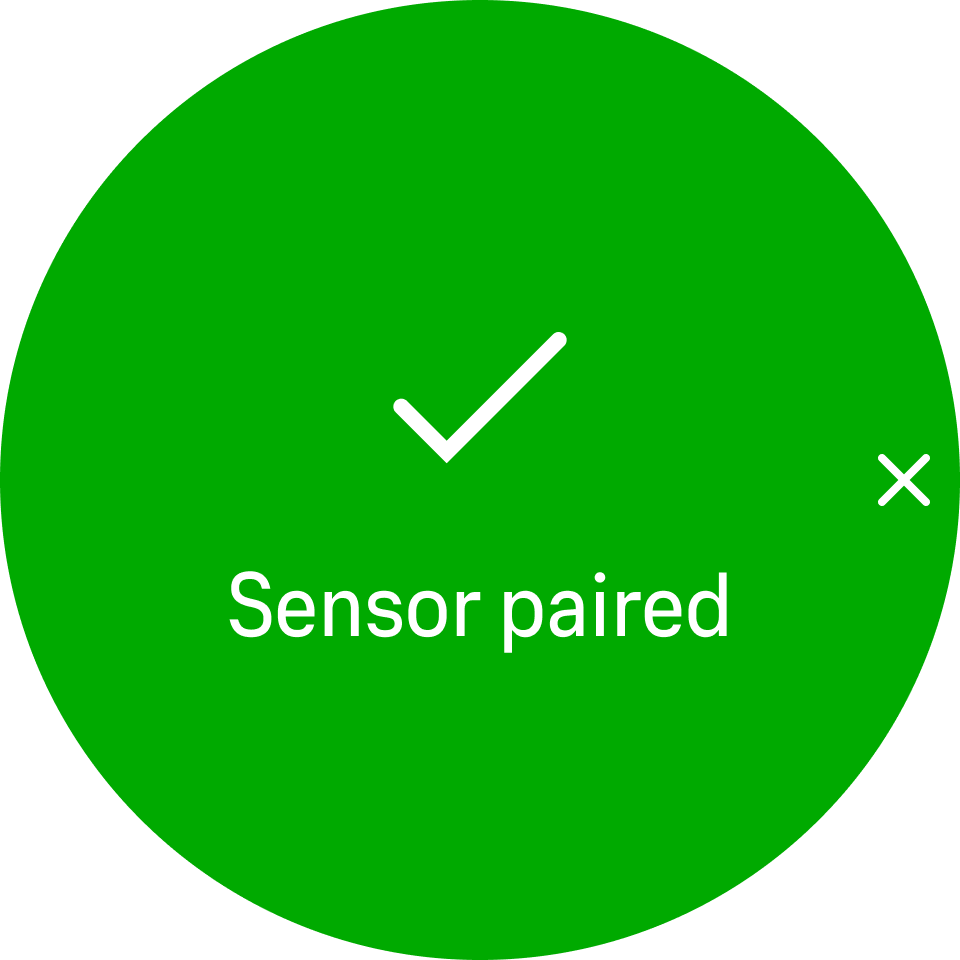
Ако POD има задължителни настройки, като дължина на манивелата при POD с ръчно захранване, ще трябва да въведете стойност по време на процеса на сдвояване.
Когато има свързан POD или сензор, вашият часовник ще започне да го търси веднага щом изберете спортен режим, при който се използва този тип сензор.
Можете да видите пълен списък на сдвоените устройства във вашия часовник от настройките в Connectivity » Paired devices.
От този списък можете да премахнете (отстраните) устройството, ако е необходимо. Изберете устройството, което искате да премахнете, и докоснете Forget.
Калибриране на POD устройството за велосипед
При POD устройства за велосипеди трябва да зададете обиколката на колелата в часовника си. Обиколката трябва да се посочи в милиметри и се прави като стъпка от калибрацията. Ако смените колелата на велосипеда си (с колела с различна обиколка), настройката за обиколка на колелата в часовника също трябва да се промени.
За да промените обиколката на колелата:
- От настройките отидете на Connectivity » Paired devices.
- Изберете Bike POD.
- Изберете новата обиколка на колелата.
Калибриране на POD устройството за крак
Когато сдвоите POD устройство за крак, вашият часовник автоматично калибрира POD устройството, като използва GPS. Препоръчваме ви да използвате автоматичното калибриране, но ако е нужно, можете да го деактивирате от настройките на POD устройството в Connectivity » Paired devices.
За първото калибриране с GPS трябва да изберете спортен режим, при който се използва POD устройството за крак, като точността на GPS-a е зададена на Best. Стартирайте записа и бягайте с постоянно темпо върху равен терен, ако е възможно, за поне 15 минути.
При първоначалното калибриране бягайте в своето нормално средно темпо, след което спрете записа на упражнението. Следващия път, когато използвате POD устройството за крак, калибрирането ще е готово.
Часовникът ви отново калибрира POD устройството за крак автоматично, когато е нужно, щом има налична GPS скорост.
Калибриране на POD устройство за измерване на изразходвана енергия
За POD устройствата, които измерват изразходваната енергия, трябва да започнете калибрирането от опциите в спортния режим на часовника си.
За калибриране на POD устройство за измерване на изразходвана енергия:
- Сдвоете POD устройство за измерване на изразходваната енергия с часовника си, ако вече не сте го направили.
- Изберете спортен режим, който използва такова POD устройство, след което отворете опциите в спортния режим.
- Изберете Calibrate power POD и следвайте инструкциите на часовника.
От време на време трябва да калибрирате повторно вашето POD устройство за измерване на изразходваната енергия.